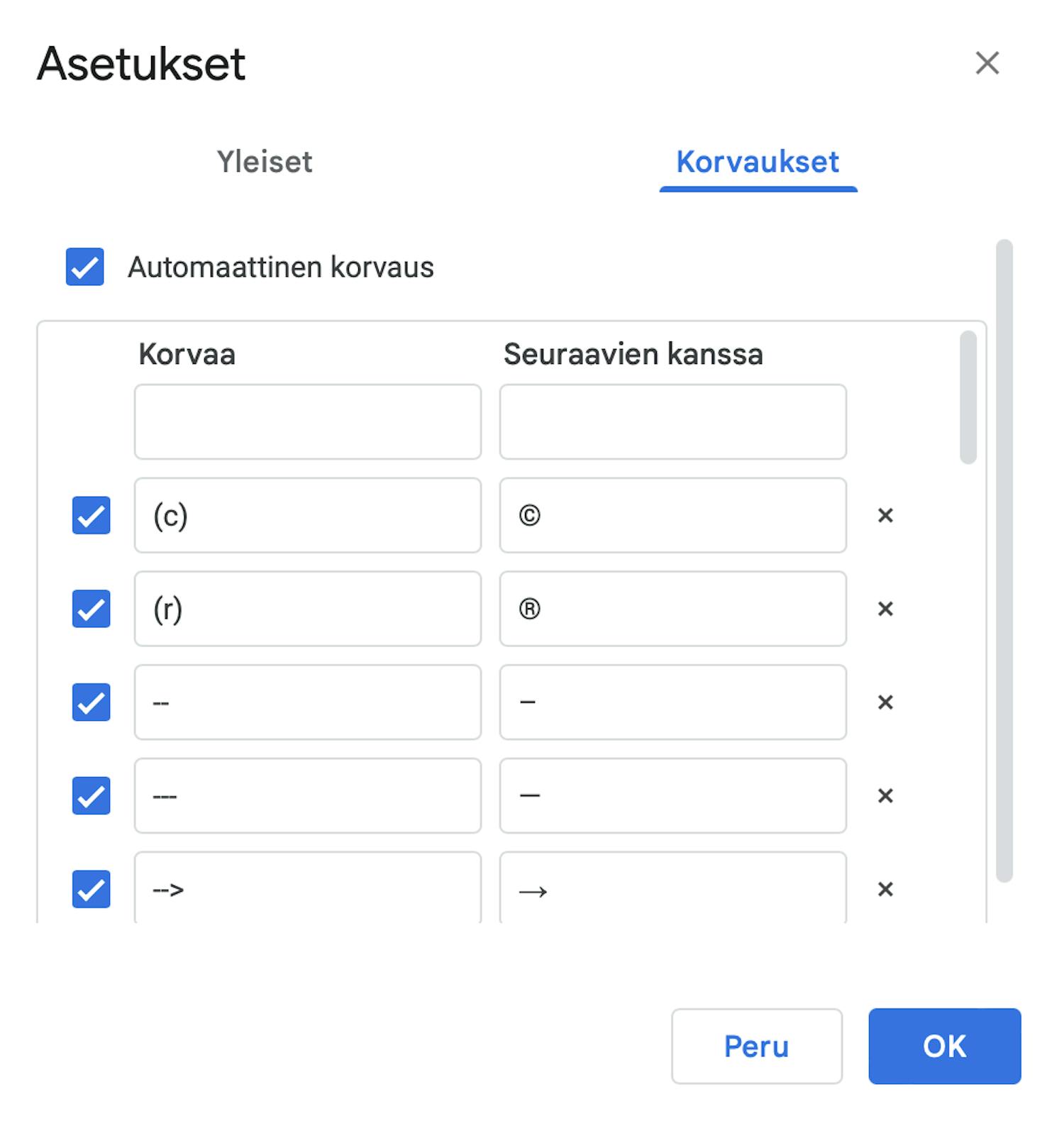Olet luultavasti törmännyt tekstin automaattiseen korjaukseen, jos käytät Microsoft Wordia, Google Docsia tai muuta tekstinkäsittelyohjelmaa päivittäin.
Se on ominaisuus, joka muokkaa automaattisesti koko sanaa tai joitakin merkkejä, kun kirjoitat tekstiä.
Mutta miten voit hyödyntää automaattista korjausta Wordissa ja Docsissa niin, että sinusta tulee tyytyväisempi ja tehokkaampi kirjoittaja? Saat vastauksen tässä artikkelissa.
Millainen toiminto on tekstin automaattinen korjaus?
Automaattinen korjaus auttaa oikeinkirjoituksen tarkistuksen tavoin, kun kirjoitat jotain tekstinkäsittelyohjelmassa. Siinä missä oikeinkirjoituksen tarkistus kuitenkin vain varoittaa tekeillä olevasta virheestä – yleensä punaisella alleviivauksella – niin automaattinen korjaus ehdottaa myös korjausta tekstiin.
Lue myös: Hyvästit Calibrille – Word saa uuden oletusfontin
Kyseessä ei kuitenkaan ole pelkkä korjausehdotus, sillä kuten toiminnon nimestä käy ilmi, korjaus tehdään automaattisesti. Teoriassa voit vain jatkaa kirjoittamista, kun ohjelma lisää oikean sanan tekstiin.
Automaattinen korjaus hyödyntää pitkää luetteloa yleisistä korjauksista. Jos esimerkiksi kirjoitat Wordissa hedelmistä ja kirjoitat vahingossa "avokaado", Wordin automaattinen korjaus muuttaa sen automaattisesti oikeaksi muodoksi "avokado".
Tämä on vain yksi esimerkki tuhansista tällaisista korjauksista, joita voit hyödyntää, jos toiminto on käytössä Wordissa tai Google Docsissa.
Onko automaattisesta korjauksesta selvää hyötyä?
Automaattinen korjaus ei kuitenkaan aina ole avuksi. Se voi myös ärsyttää vallankin, jos tekstinkäsittelyohjelma yrittää toistuvasti korjata jotain, jonka tiedät olevan oikein. Tämä saattaa olla tuttua matkapuhelimestasi.
Oleellista onkin käyttää automaattista korjausta oikein, jotta se tekee vain tarvitsemasi korjaukset.
Tässä Microsoft Wordin ja Google Docsin automaattisen korjauksen katsauksessa näytämme, mistä löydät toiminnon asetukset ja miten voit laajentaa sen sanastoa uusilla ilmauksilla, jotka haluat tekstinkäsittelyohjelman korjaavan automaattisesti tekstiä kirjoittaessasi.
Lopuksi näytämme, miten automaattikorjaus kytketään kokonaan pois päältä sekä Word-ohjelmassa että Google Docs -palvelussa.
Automaattinen korjaus Wordissa:
Täältä löydät toiminnon Wordissa
Voit määrittää automaattisen korjauksen asetuksissa Microsoftin tekstinkäsittelyohjelma Wordissa, joka on osa Microsoft 365:tä.
- Avaa asiakirja Wordissa. Valitse valikko Tiedosto. Napsauta painiketta Asetukset alhaalla vasemmalla.
- Valitse oikean laidan luettelosta Kieliasun tarkistus.
- Näet Wordin automaattisen korjauksen kaikki asetukset.
Lisää sana Wordin automaattiseeen korjaukseen
Wordin automaattisen korjauksen asetuksissa näet luettelon asiakirjoihin tehtävistä automaattisista muutoksista. Voit kuitenkin myös lisätä uusia muutoksia, kuten tässä näytetään:
- Valitse Word asetuksista tarkistustyökalut ja Automaattisen korjaukset asetukset.
- Kirjoita uuteen tekstilaatikkoon korvattava sana kohtaan Korvaa:. Kirjoita sitten korvaava sana kohtaan Korvaava:.
- Uusi korjaus lisätään luetteloon.
Poista toiminto käytöstä Wordissa
Kuten mainittiin, automaattisella korjauksella on taipumus korjata joskus myös jotain, mitä ei pitäisi korjata. Siksi jotkut ihmiset haluavat kytkeä sen kokonaan pois päältä. Näin se tehdään Wordissa:
- Siirry automaattisen korjauksen asetuksiin.
- Poista valintamerkki kohdasta Korvaa tekstiä kirjoittaessasi.
Automaattinen korjaus Google Docsissa:
Täältä löydät toiminnon Google Docsissa
Googlen ilmainen tekstinkäsittelyohjelma Google Docs tarjoaa myös automaattisen korjauksen verkkoversiossaan.
- Avaa tiedosto Googles Docsissa.
- Valitse Työkalut ja Valinnat ja sitten Yleiset.
- Pääset muokkaamaan Google Docsin automaattisen korjauksen asetuksia.
Lue myös: Käsittele tekstiä ilmaiseksi: Ota Google Docs haltuun
Lisää sana Google Docsin automaattiseeen korjaukseen
Voit lisätä uusia korjauksia myös Google Docsissa.
- Valitse välilehti Korvaukset Google Docsin automaattisen korjauksen asetuksissa.
- Kirjoita korvattava ilmaus kohtaan Korvaa ja korvaava ilmaus kohtaan Seuraavien kanssa.
Poista toiminto käytöstä Google Docsissa
Google Docsin automaattinen korjaus on helppo kytkeä pois päältä:
- Valitse automaattisen korjauksen asetuksissa taas välilehti Korvaukset.
- Poista valintamerkki kohdasta Automaattinen korvaus.
Bonusvinkki: Voit lisätä ajatusviivoja
Kotimikro-lehden lukija ehdotti automaattisen korjauksen käyttöä, jotta ajatusviivan kirjoittaminen olisi helpompaa. Pitkää viivaa ei ole monissa näppäimistöissä, joten sen käyttäminen Wordissa on hieman hankalaa.
Siksi se on lisättävä automaattikorjaukseen. Toisin sanoen kerrot ohjelmalle, että aina kun kirjoitat esimerkiksi (- - -), korjauksen pitäisi muuttaa se pitkäksi viivaksi.
Tee se Wordissa seuraavasti. Menetelmä on melko samanlainen Google Docsissa.
- Kopioi ajatusviiva tästä: –
- Lisää se kenttään Korvaa:
- Kirjoita sitten kaksi yhdysmerkkiä (- -) kenttään Korvaava:
- Kun kirjoitat myöhemmin kaksi yhdysviivaa heti peräkkäin, Word muuttaa ne automaattisesti ajatusviivaksi, eikä sinun tarvitse etsiä viivoja Windowsin merkistöstä tai jostain muusta hankalasta paikasta.